家里用一台企业级WiFi6路由器怎么样(WIFI6路由器怎么样)
前言:
蒲公英以软硬结合的异地智能组网方案,能够随时随地的满足用户远程访问私有云、办公系统、文件服务器、视频监控等场景需求,以及其安全性高、成本低的特点,深受中小型企业的喜爱。客观的来讲,我也是蒲公英智能组网路由器的忠实用户,毕竟云办公对于目前的特殊时期还是蛮重要的。最近,我又拿到了蒲公英家首款支持WiFi6的智能组网路由器——蒲公英X5,接下来我就给大家分享一下使用体验。

外观
包装盒啥的咱就不看了,直接看配件,路由器、说明书、电源适配器、膨胀螺丝。蒲公英X5整个机身采用金属材质,十分的硬核,这也是彰显出工业级路由器的品质。说句开玩笑的话,冲着这材质你就买不到吃亏,买不到上当。


蒲公英X5选用的外置天线设计,4根5dBi双频天线,保证信号强度能够覆盖更大的范围,以及更好的穿墙属性。每根天线能够水平180°,竖直90°旋转,这样大家在使用时,可以根据实际情况调整天线的角度,从而保证覆盖的范围内有较好的信号强度。

蒲公英X5的背面有1个重置键、1个USB3.0端口、4个千兆LAN口、1个千兆WAN口和1个电源接口。不吹不黑,4个LAN口都为千兆,USB端口为3.0,这些都是很良心的设计。

为了提供灵活的安装方式,蒲公英X5底部设计了挂壁孔,前面说配件时也提到了,路由器提供了壁挂用的膨胀螺丝,这样,路由器既能够放置在桌面上,也能够挂在墙上,十分的方便。

安装
蒲公英X5的硬件安装很常规,与普通的路由器没有区别,这里不再做过多介绍。而电脑设置上,首先打开网络和Internet设置;其次在更改适配器选项上左键,右键单击以太网,选择属性;然后双击Internet协议版本4(TCP/IPv4),选择自动获得IP地址和自动获得DNS服务器地址,单击确定,最后在浏览器上输入路由器本地管理网址,选择宽带拨号,输入宽带的账号密码,单击立即上网即可,整个设置过程还是相当简单的。

体验
蒲公英X5是支持WiFi6的,这个从我的华为Mate 40的界面上无线信号标志上面的有6的显示就知道了。
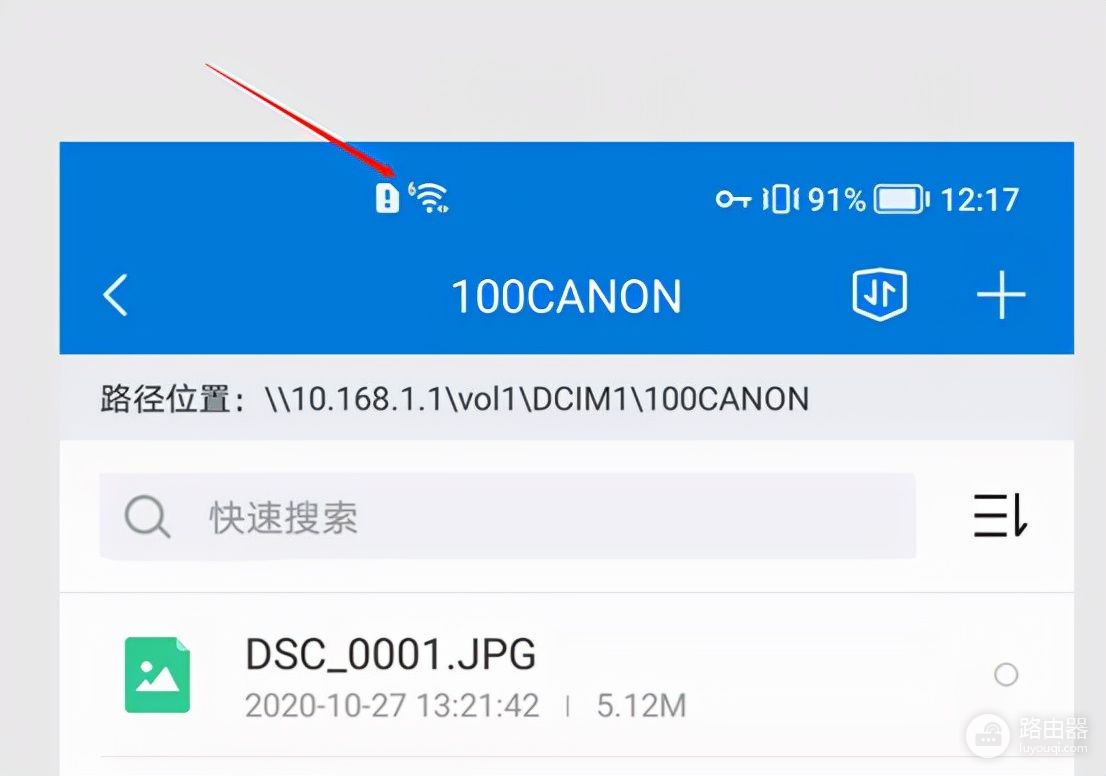
至于信号强度,由于家里是老房子,使用面积才50平左右,带宽为300M,我用Speedtest测试了A和B两点。A点就在路由器所在的屋内,下载速度为348Mbps,上传速度42.2Mbps;B点在隔了一堵墙(非承重墙)的门厅,下载速度为301Mbps,上传速度41.1Mbps。从数据上看,蒲公英X5的信号强度与覆盖面积丝毫不输同等价位的普通WiFi6路由器。
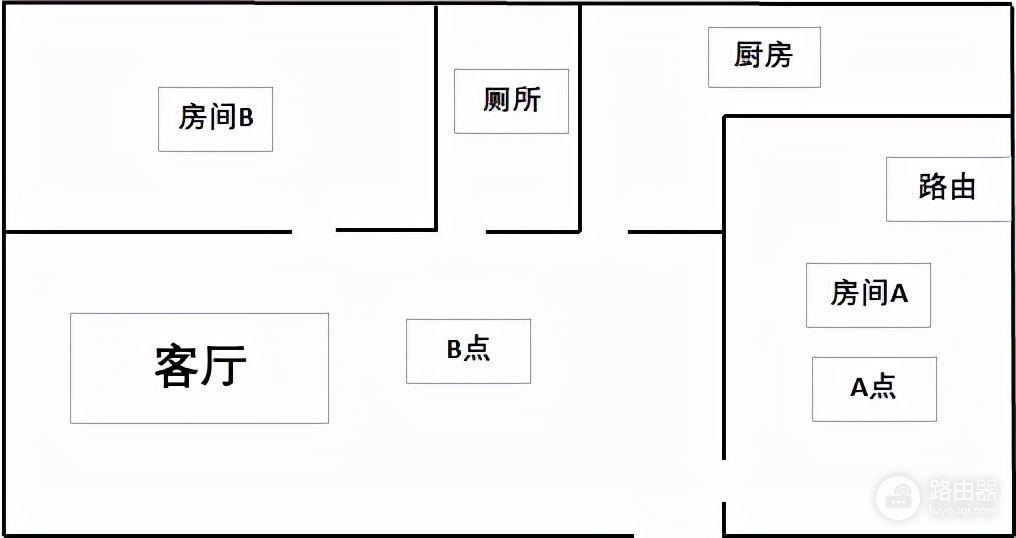
蒲公英X5除了具有普通WiFi6路由器的性能外,还支持智能组网,实现文件的异地传输、打印机远程打印等功能。并且智能组网的设置非常简单,只需要如下步骤:
1、输入网址pagbox.oray.com,进入蒲公英路由器云管理界面,oray账号绑定,如果你没有的话直接用手机号注册也是很方便的;
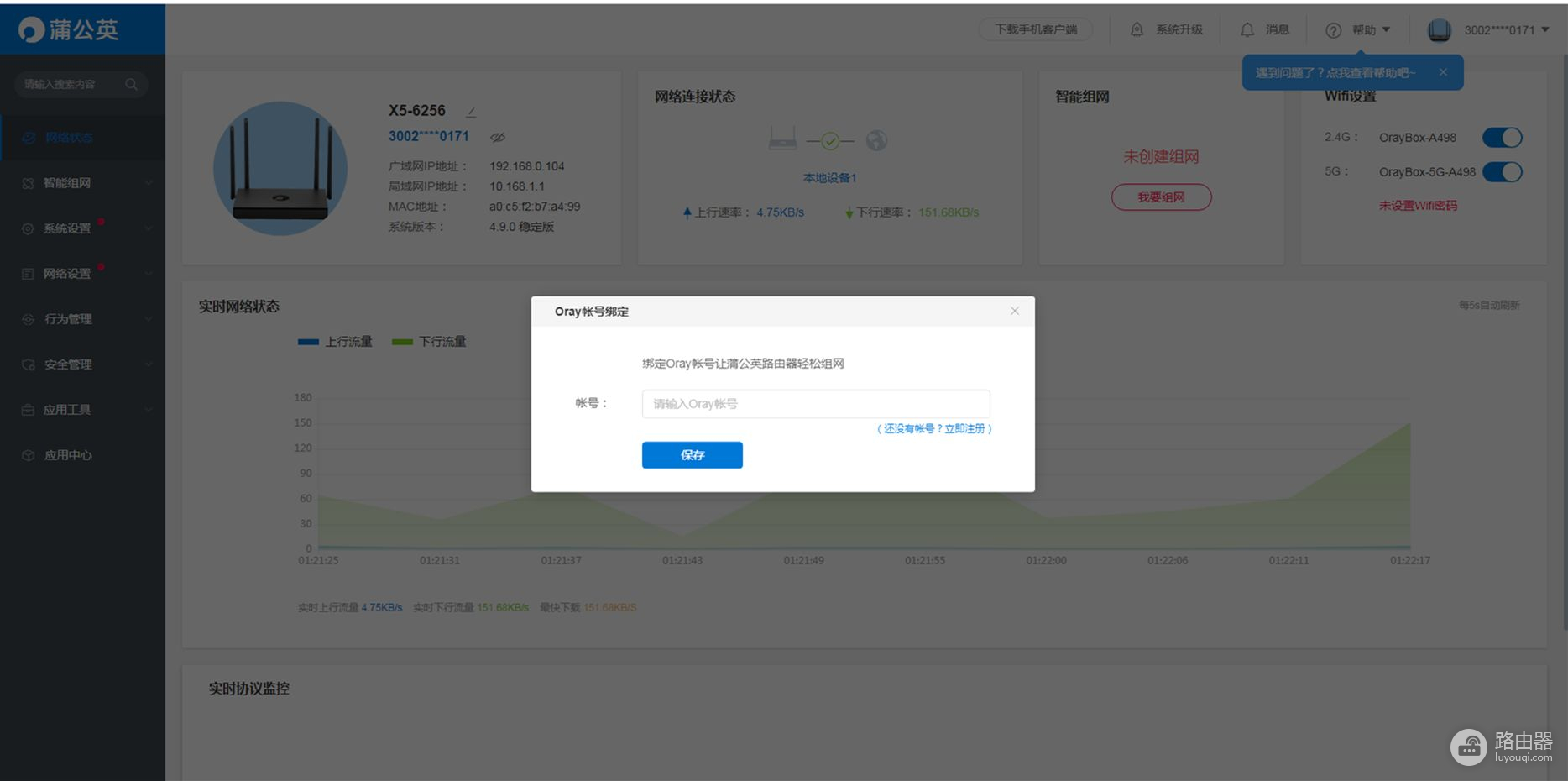
2、点击网络状态界面上右侧的我要组网,界面会跳转到智能组网界面;
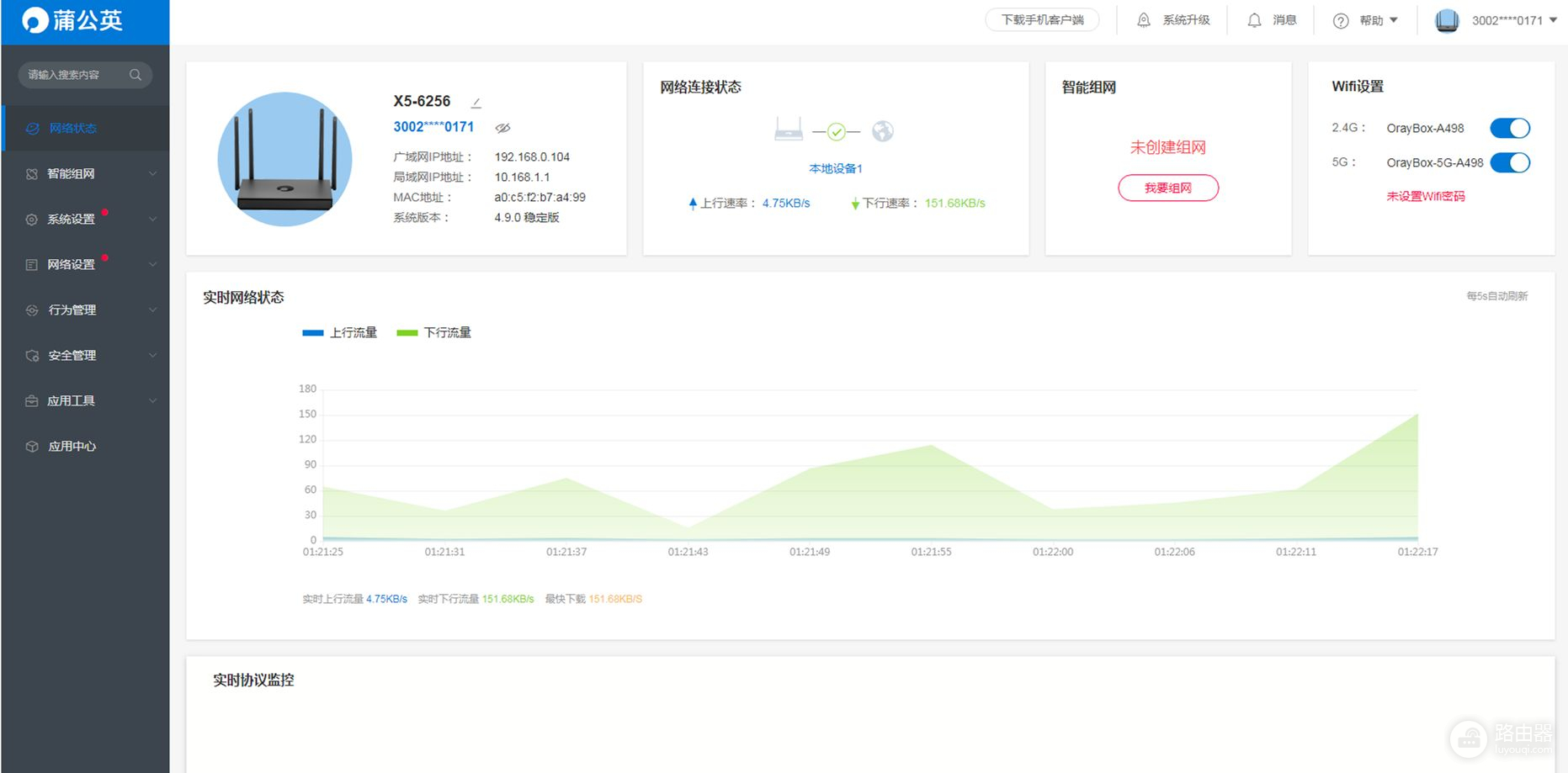
3、单击智能组网界面上右侧的,我要组网,界面则会跳转到蒲公英网络管理平台;
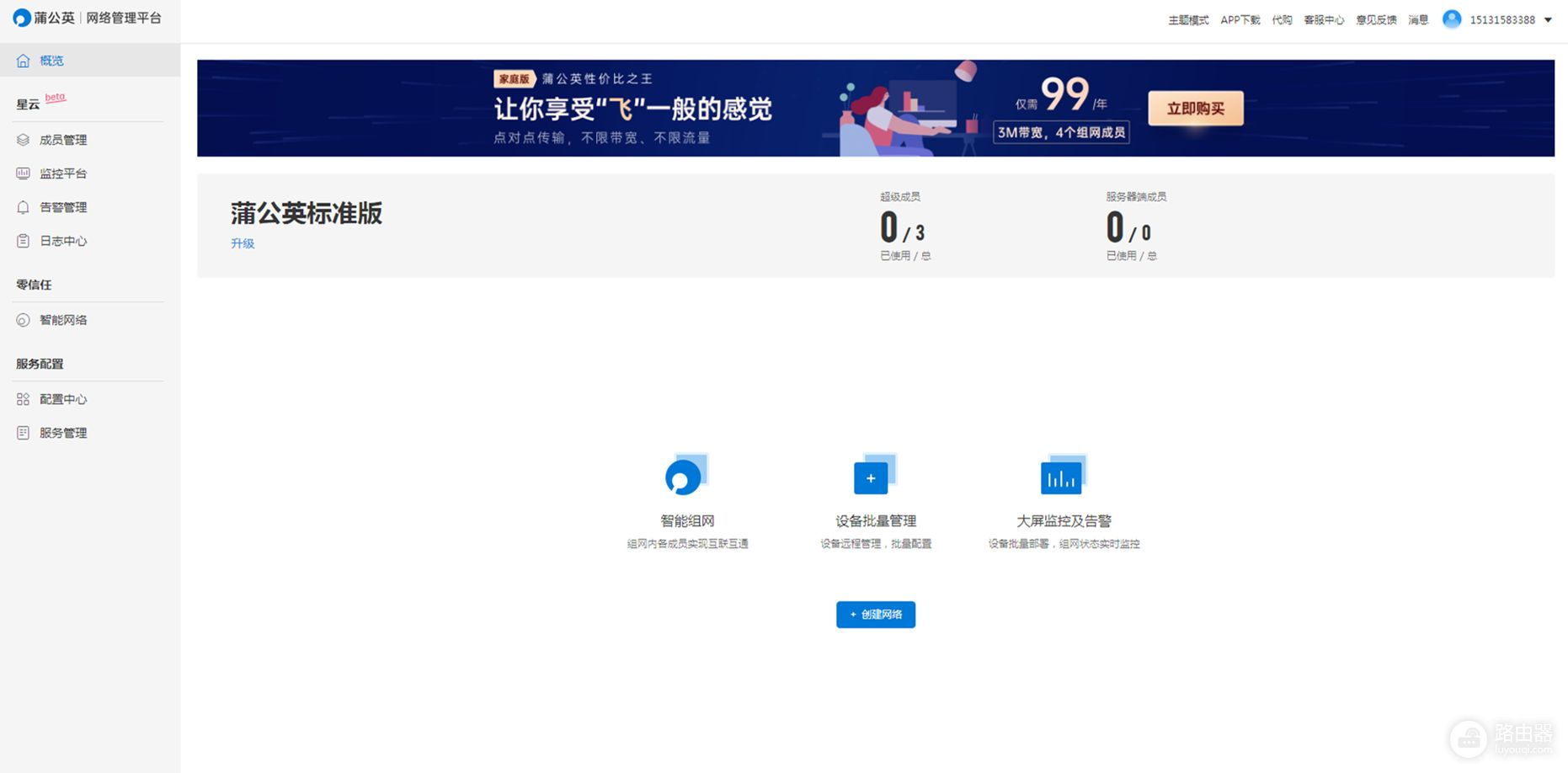
4、选择智能组网,点击创建网络,然后输入网络名称、选择网络类型,点击确定,智能组网就建成了,接着是添加成员,先添加绑定硬件成员,再添加软件成员,标准版是免费的,组网名额只有3个,普通用户够用了,企业用户需要购买服务,嘿嘿!
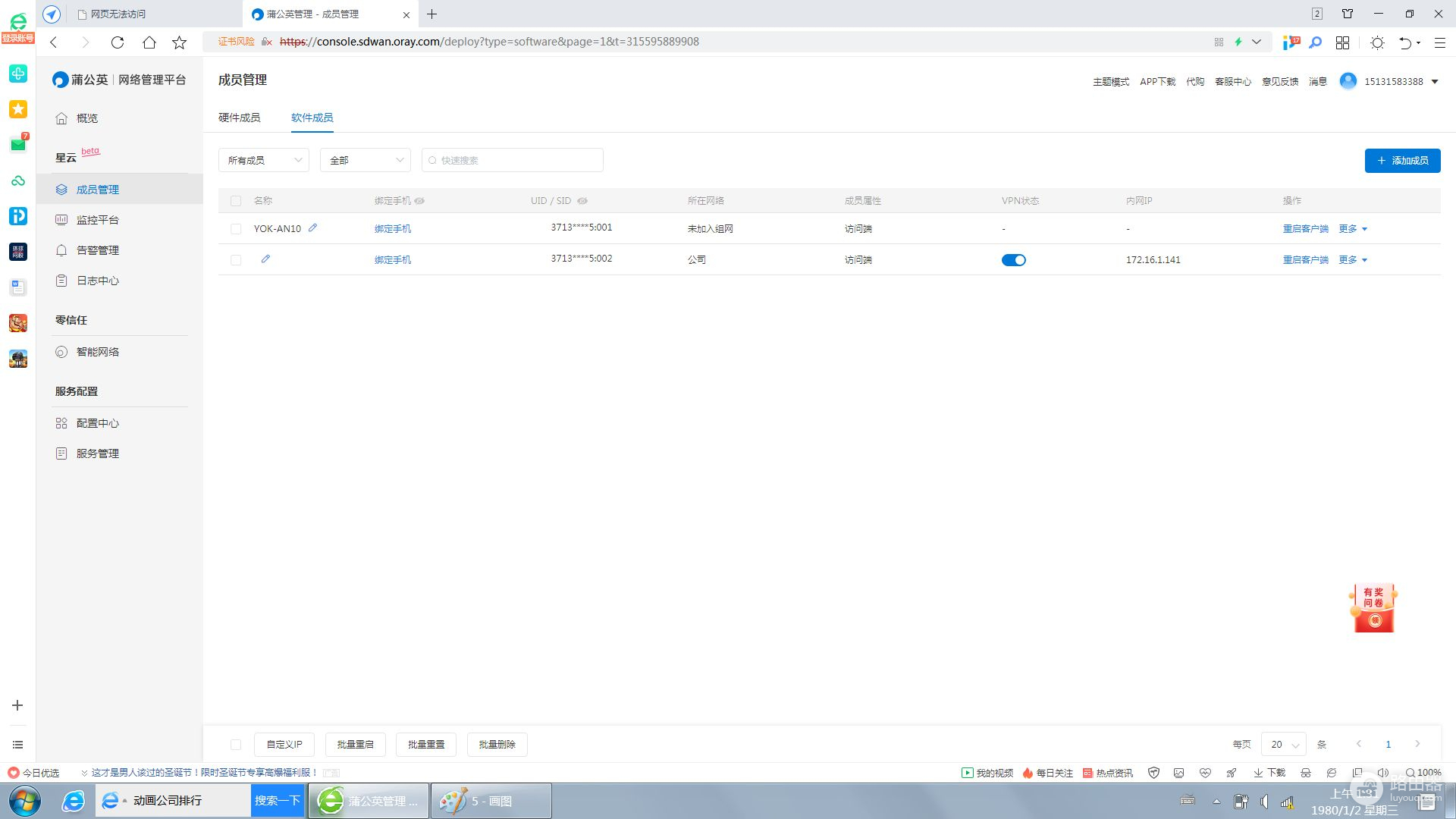
通过使用蒲公英X5的智能组网,我使用手机就能够轻松实现远程访问公司OA、远程查找局域网里电脑共享的文件夹,大大提高了办公效率。通过使用蒲公英X5的智能组网,还能够实现远程打印功能,以后需要宣传的文件只需要手机就能够轻松完成,真的是太方便了。
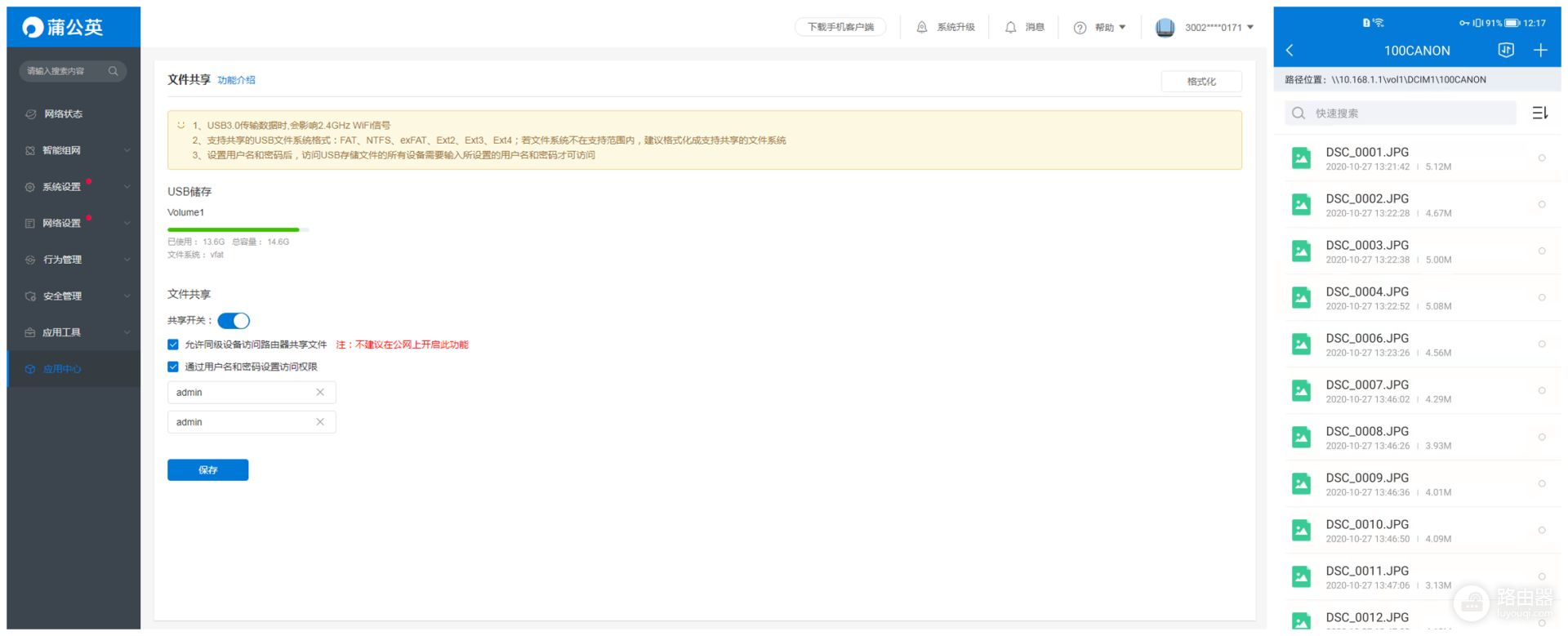
总结
我家的联网设备比较多,加上各种小传感器、智能小家电,差不多有50多个设备,之前的路由器经常会出现网络不稳定的情况,换用蒲公英X5路由器以后,网线就稳定多了,加之它有WiFi6加持,手机上网速度更快了,路由器的信号强度也非常不错,基本没有死角,再就是,它还有智能组网功能,在外面也可以远程访问家里的NAS、打印机,确实非常方便。家里loT设备多,还有智能组网需求的小伙伴可以尝试一下这款路由器哈。











